答案:掌握核心Excel快捷键可显著提升效率。通过Ctrl + Shift + 方向键快速选择数据区域,Ctrl + A选中连续区域或整个工作表,Shift + 鼠标点击精确选择范围;用Ctrl + Shift + +插入行/列,Ctrl + -删除;Ctrl + 1打开格式设置,Ctrl + Shift + $、%、~分别设置货币、百分比和常规格式;Ctrl + Page Up/Down切换工作表,Ctrl + Tab切换文件;F2编辑公式,Shift + F3插入函数,Ctrl + Enter批量输入公式,Alt + =快速求和。逐步练习常用快捷键,能大幅提升操作效率。
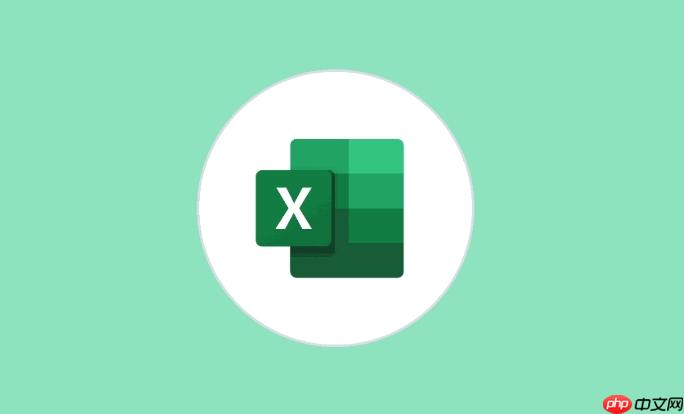
记住所有Excel快捷键确实是个挑战,但掌握一些核心组合键,绝对能显著提升你的工作效率。与其死记硬背,不如理解它们的逻辑,并在实际操作中逐步熟悉。
掌握这些高效组合键,让你的Excel操作更上一层楼。
选中数据区域是进行各种操作的基础。与其拖动鼠标,不如试试这些快捷键:
Ctrl + Shift + 方向键: 从当前单元格开始,快速选择到数据区域的边缘。例如,
Ctrl + Shift + 向右键
Ctrl + A: 如果你的工作表只有一个连续的数据区域,这个快捷键可以直接选中整个区域。如果当前选中的是数据区域内的单元格,第一次按下
Ctrl + A
Ctrl + A
Shift + 鼠标点击: 先点击数据区域的起始单元格,然后按住
Shift
插入行和列是Excel操作中常见的需求,快速插入能节省大量时间。
Ctrl + Shift + + (加号): 选中一行或一列,然后按下这个组合键,就可以快速插入一行或一列。这个方法非常直接,效率很高。如果选中多行或多列,插入的行数或列数也会相应增加。
Ctrl + - (减号): 对应于插入,这个组合键用于删除选中的行或列。注意,删除操作是不可逆的,所以在操作前一定要确认清楚。
Alt + I + R: 先按下
Alt
I
R
Alt + I + C
数据的格式化对于数据的呈现至关重要。
Ctrl + 1: 选中需要格式化的单元格,然后按下这个组合键,就可以打开“设置单元格格式”对话框。在这个对话框中,你可以设置数字、对齐方式、字体、边框、填充等各种格式。这个快捷键几乎是Excel用户必备的,能让你快速调整数据的外观。
Ctrl + Shift + ~: 将选中的单元格格式设置为常规格式。这个快捷键可以快速清除单元格中的所有格式,恢复到原始状态。
Ctrl + Shift + $: 将选中的单元格格式设置为货币格式。这个快捷键对于处理财务数据非常方便。
Ctrl + Shift + %: 将选中的单元格格式设置为百分比格式。
当你的Excel文件包含多个工作表时,快速切换工作表能提高工作效率。
Ctrl + Page Up: 切换到上一个工作表。
Ctrl + Page Down: 切换到下一个工作表。这两个快捷键非常直观,容易记忆,而且在多个工作表之间切换时非常方便。
Ctrl + Tab: 如果你同时打开了多个Excel文件,这个快捷键可以在不同的Excel文件之间切换。
公式是Excel的核心功能之一,熟练掌握公式编辑的快捷键能让你更快地完成数据分析。
F2: 选中包含公式的单元格,然后按下
F2
Shift + F3: 打开“插入函数”对话框。在这个对话框中,你可以查找和选择各种Excel函数,并查看函数的参数说明。
Ctrl + Enter: 在公式编辑完成后,按下这个组合键,可以将公式输入到选中的所有单元格中。这个方法适合批量输入公式。
Alt + =: 自动求和。选中需要求和的单元格下方或右侧的单元格,然后按下这个组合键,Excel会自动识别求和区域并插入求和公式。这个快捷键非常实用,能让你快速完成求和操作。
记住这些快捷键需要时间和练习,但一旦掌握,你的Excel操作效率将会大大提升。不要试图一次性记住所有快捷键,而是选择一些常用的快捷键开始练习,逐步扩大你的快捷键库。祝你使用Excel越来越得心应手!
以上就是Excel快捷键记不住?这些高效组合键让你操作快人一步!的详细内容,更多请关注php中文网其它相关文章!

每个人都需要一台速度更快、更稳定的 PC。随着时间的推移,垃圾文件、旧注册表数据和不必要的后台进程会占用资源并降低性能。幸运的是,许多工具可以让 Windows 保持平稳运行。

Copyright 2014-2025 https://www.php.cn/ All Rights Reserved | php.cn | 湘ICP备2023035733号